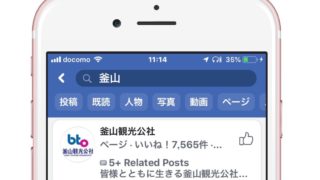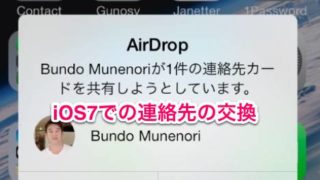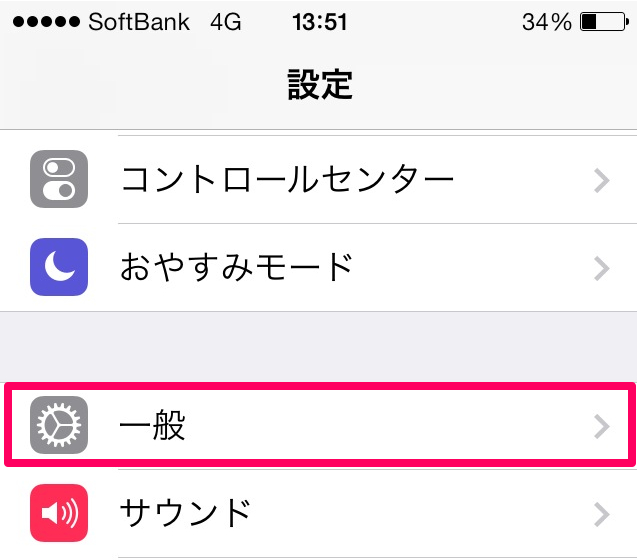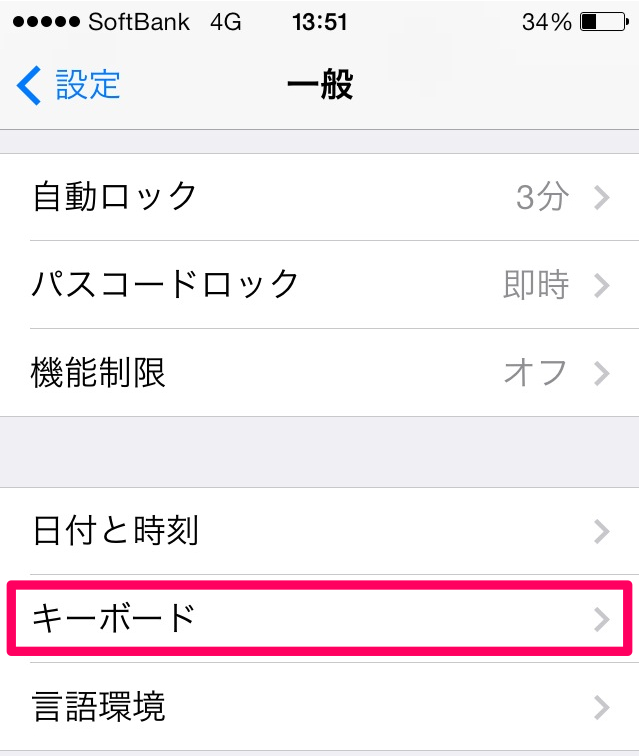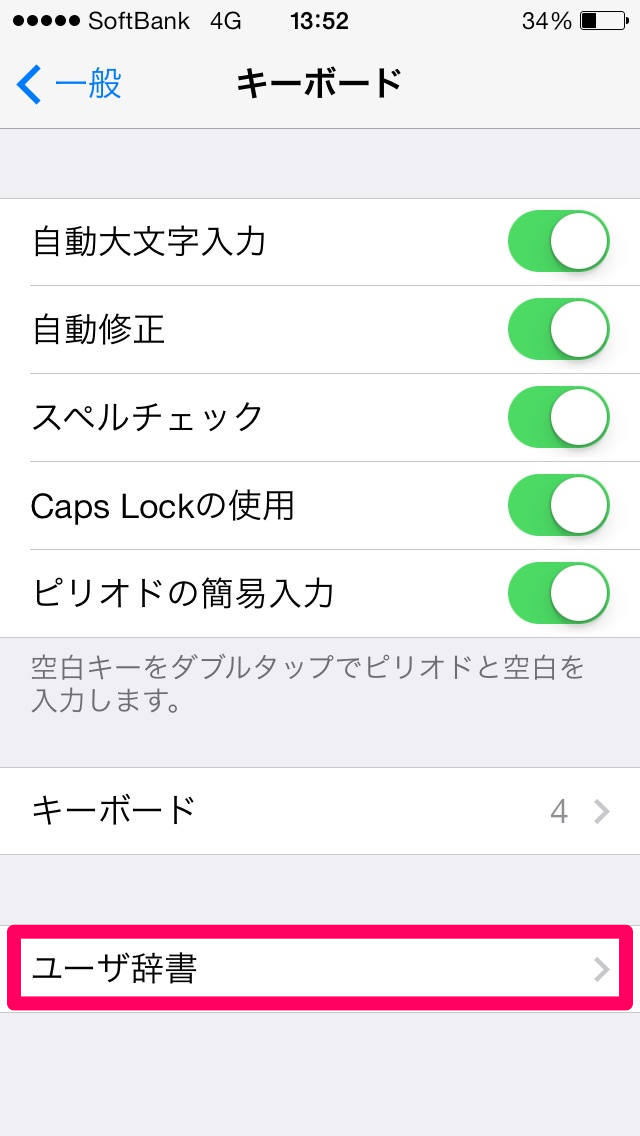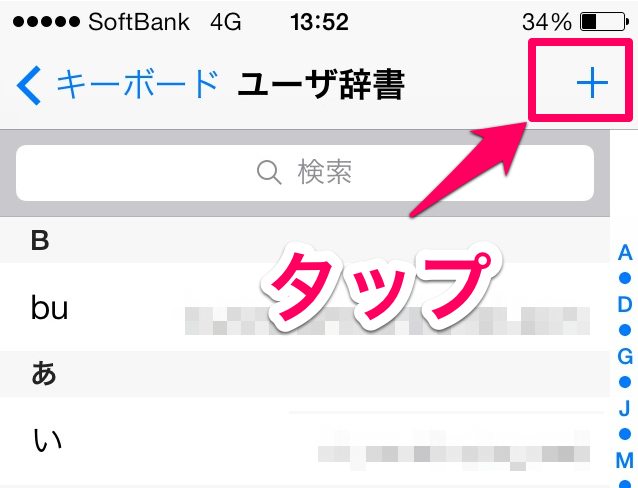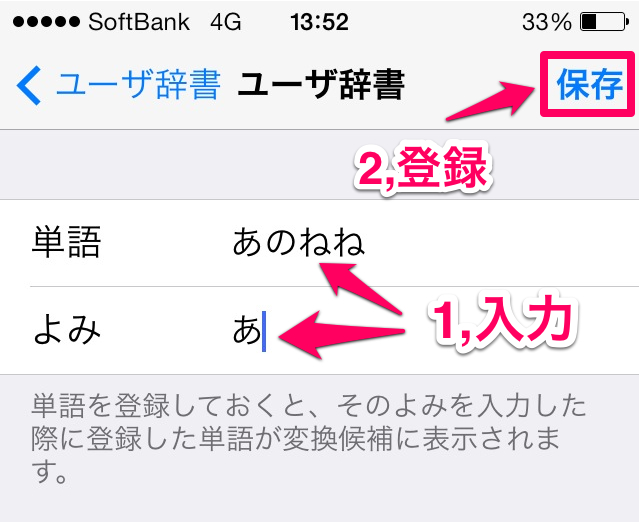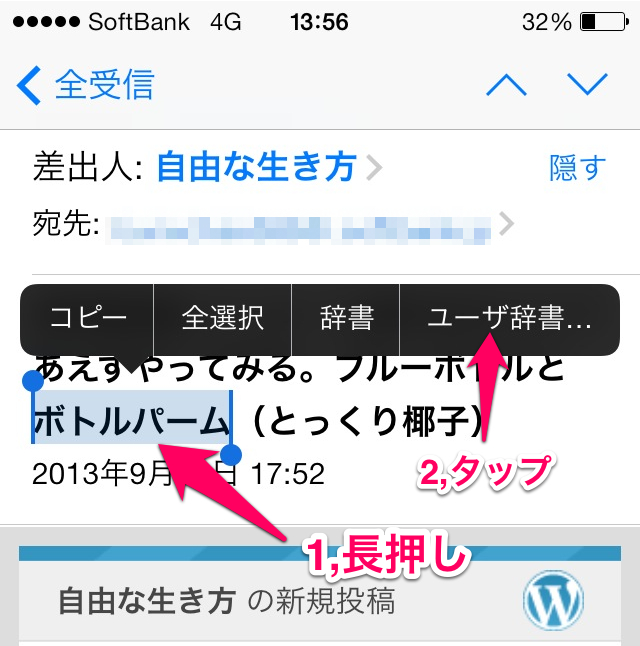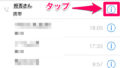iOSでの新しい機能という訳ではないが、iPhoneデビューする方も多いと思うのであらためてユーザー辞書への単語登録の仕方を書いておきます。iOS7からiOS12まで登録方法は同じです。
例えば、メールアドレスや自分の名前を入力する機会は多いと思います。1文字で変換できたら便利ですよね。
単語登録の方法は簡単に言うと2パターンです。
- 設定から登録する方法
- メールやブラウザー、メモから登録する方法
それでは、写真で解説します。
設定から登録する方法
設定→一般→キーボード→ユーザー辞書
設定画面を開き一般を選択

一般の画面からキーボードを選択
キーボード画面からユーザー辞書を選択
ユーザー辞書画面から+を選択
単語と読みを入力し、保存ボタンを押す
これで完了
メールやブラウザー、メモから登録する方法
- 登録したい文字を長押しして選択
- メニューからユーザー辞書を選択
まとめ
自動的によく使う単語や最近使った単語は、辞書が学習してくれますが、入力ミスも多々おきます。名前やメールアドレスくらいは登録しておいたほうが便利だと思います。ちなみにパスワードを単語登録することはお薦めしません。
残念なのは、標準アプリの『メモ』から単語登録できないことです。ぜひ、可能にして欲しい。または、ユーザー辞書へのショートカットとして、ホーム画面への登録に対応して欲しい。
2014年1月現在、『メモ』から単語登録が可能になっています。
今日も読んでくれて、ありがとうございます。